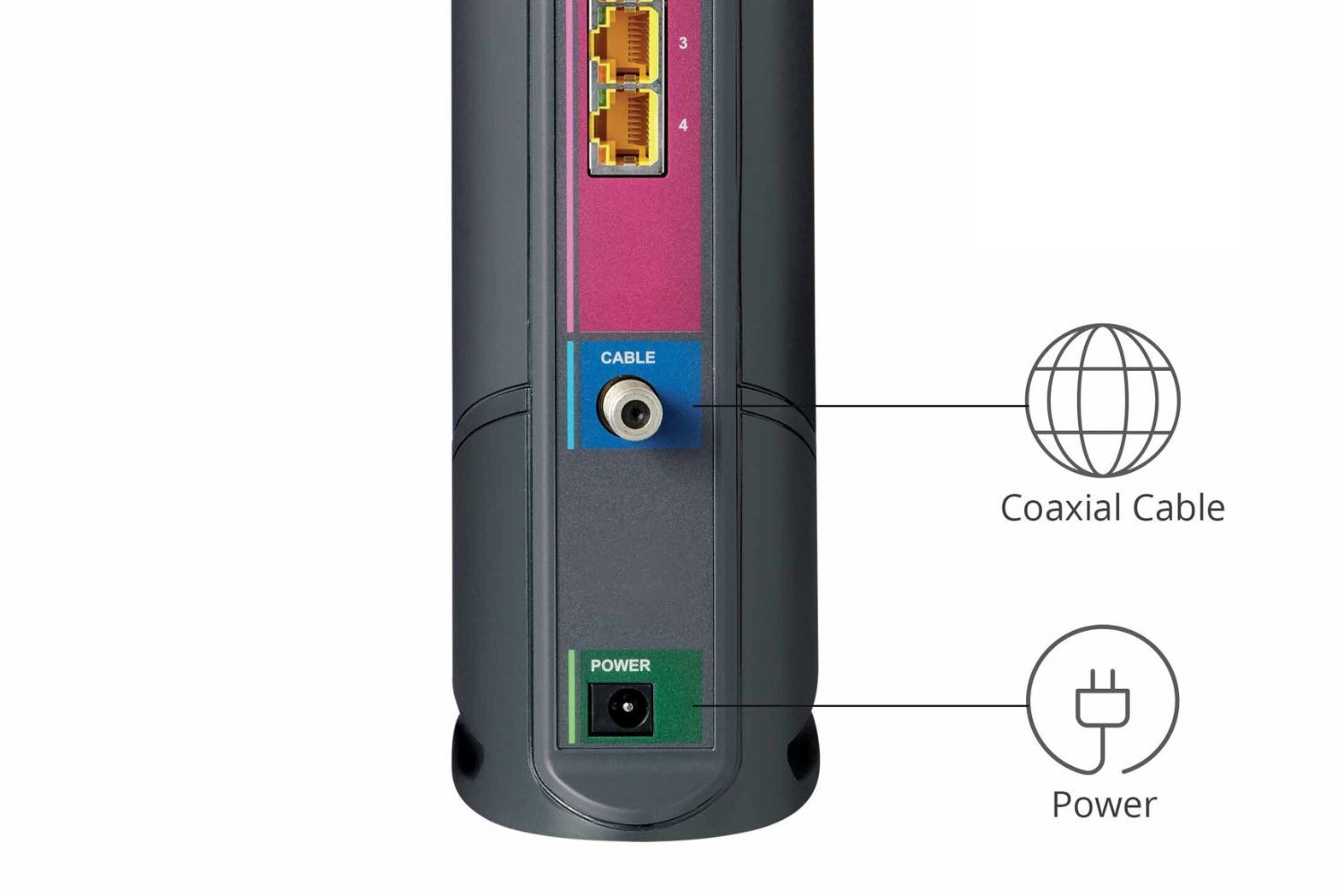Основная цель модема — получать сигнал от вашего интернет-провайдера (провайдера Интернет-услуг) и связываться с серверами, образующими Интернет, по коаксиальному кабелю. Затем он передает эту информацию на ваш маршрутизатор, который, в свою очередь, обеспечивает связь между вашими устройствами путем передачи данных между ними.
Хотя современные комбинации маршрутизатор-модем удобно сочетают в себе функциональность обоих устройств, по-прежнему распространена отдельная настройка маршрутизатора и модема. Если вы впервые настраиваете домашнюю или офисную сеть и не знаете, как соединить эти два устройства, это руководство вам поможет.

Как объединить компьютеры в домашнюю сеть
Обмен файлами между компьютерами, подключенными к одному маршрутизатору, никогда не был таким простым.
Как подключить роутер к модему
Прежде чем мы начнем, убедитесь, что у вас под рукой есть коаксиальный кабель и кабель Ethernet. Они должны быть в комплекте с вашим модемом и маршрутизатором, но если нет, их можно легко найти в Интернете или в местном хозяйственном магазине. Если у вас есть оба этих кабеля, следуйте инструкциям по настройке модема и маршрутизатора.
- Возьмите коаксиальный кабель и подключите его к розетке для кабельного Интернета. В большинстве домов эта розетка уже должна быть установлена. Если нет, вам придется позвонить своему интернет-провайдеру и попросить его установить его для вас. На этом этапе вам придется оплатить стоимость установки. Некоторые старые модели могут также использовать кабель DSL вместо коаксиального.
- Отключив модем, подключите другой конец коаксиального кабеля к порту модема.
- Подключите шнур питания к модему и подключите адаптер переменного тока к ближайшей электрической розетке. Если ваш модем не включается автоматически, вам придется найти кнопку питания и включить ее.
- Возьмите кабель Ethernet и подключите его к порту Ethernet на модеме.
- Отключив маршрутизатор от сети, подключите другой конец кабеля Ethernet к порту WAN вашего маршрутизатора. Этот порт будет отличаться по цвету от других портов Ethernet на вашем маршрутизаторе.
- Подключите шнур питания к порту адаптера переменного тока на маршрутизаторе, а другой конец шнура вставьте в ближайшую электрическую розетку. Маршрутизатор должен включиться самостоятельно.
- Когда индикаторы на маршрутизаторе и модеме загорятся, попробуйте подключиться к сети Wi-Fi с помощью телефона.
Если у вас есть настольный компьютер, подключите его напрямую к маршрутизатору через кабель Ethernet. Это обеспечит более стабильное и быстрое соединение по сравнению с Wi-Fi. Меньшая задержка очень помогает, особенно если вы планируете играть в онлайн-игры.
Имя сети и пароль можно найти в нижней части маршрутизатора или в руководстве. Мы настоятельно рекомендуем изменить эти учетные данные как можно скорее в целях безопасности.
Как настроить параметры Wi-Fi роутера
Если вы хотите настроить гостевую сеть, изменить учетные данные Wi-Fi или заблокировать доступ определенных устройств к Интернету, вам потребуется доступ к веб-интерфейсу вашего маршрутизатора. У нас есть руководство по входу в маршрутизатор, которое поможет вам получить правильное программное обеспечение и учетные данные для входа.


После входа в систему первое, что вам следует сделать, это изменить пароль по умолчанию вашего маршрутизатора. Убедитесь, что вы используете надежный пароль, состоящий как минимум из 8 символов и комбинации букв и цифр. После этого вы можете использовать веб-интерфейс для настройки родительского контроля, просмотра подключенных устройств, определения приоритета устройств или обновления прошивки маршрутизатора. Все маршрутизаторы разные, поэтому вам придется обратиться к руководству по большинству этих изменений.
Подведение итогов
Если вы не можете получить доступ к Интернету после подключения маршрутизатора к модему, попробуйте перезагрузить маршрутизатор. Почти все маршрутизаторы имеют утопленную кнопку сброса, доступ к которой можно получить, вставив булавку в отверстие и нажав кнопку. После того, как все будет хорошо, обязательно проверьте тест скорости интернета.